Om Design Manager
I denne artikel:
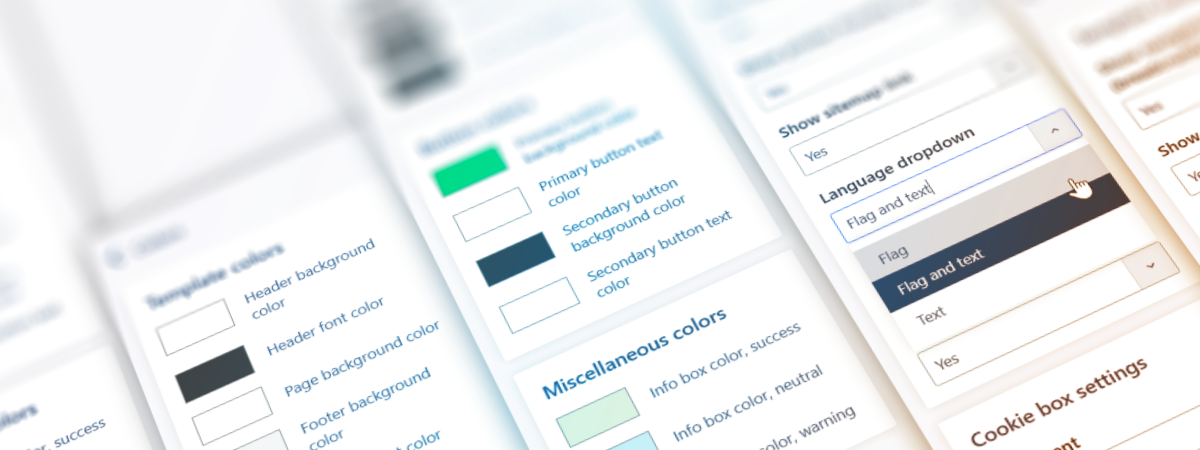
Tilpas shoppens design og skab dit eget udtryk
Under Webshop > Design finder du shoppens design manager. Fra oversigten kan du tilpasse eksisterende designs og gå på opdagelse i Design Store, hvor du kan vælge mellem mange lækre designs:
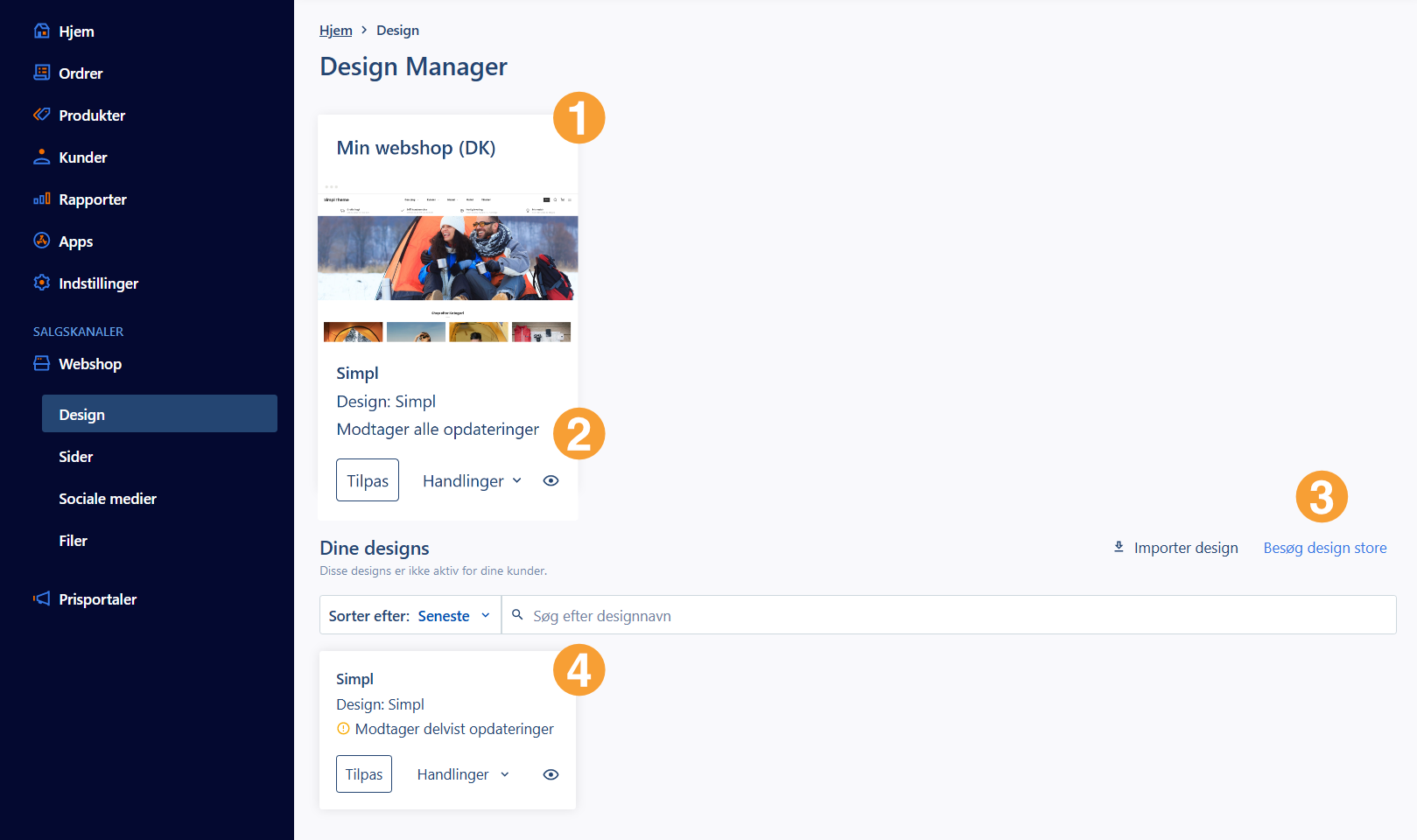
- Dit aktive design, som benyttes på shopfronten. Aktive designs er altid placeret øverst i design manageren. Hvis du har flere sites kan der optræde flere designs i denne sektion.
- Tilpas og administrer det pågældende design (se mere i sektionen Sådan gør du).
- Tilføj et nyt design ved at besøge Design Store. Læs mere om Design Store her
- Inaktive designs, som enten er kopier af eksisterende designs, alternative designs fra Design Store, eller designs som du har importeret, ligger i nederste del af design manageren.
Sådan gør du
Hvert design har en række egenskaber, som enten er synlige fra oversigten eller som tilgås via funktionsknapperne nederst på designbrikken:
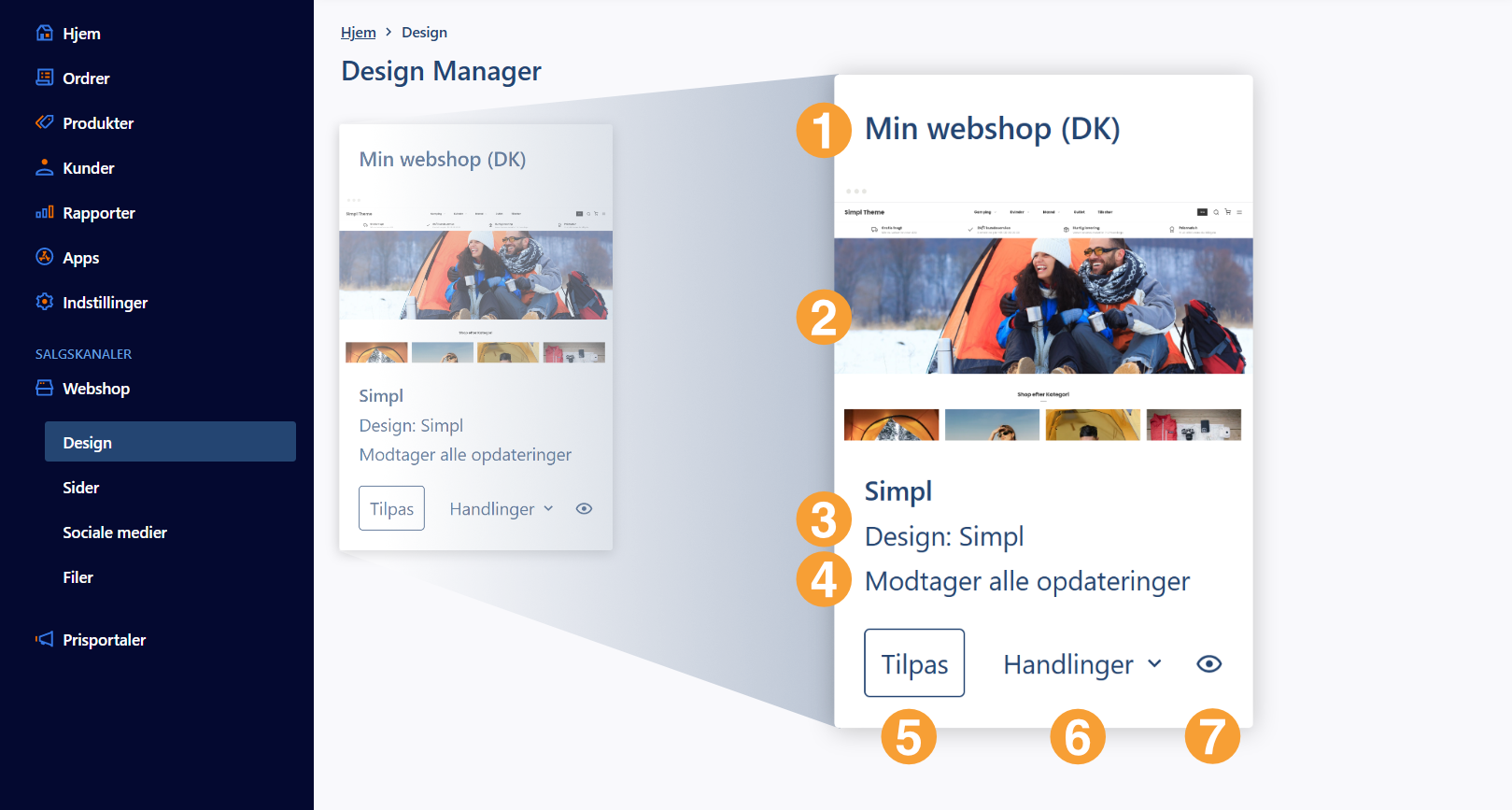
- Titel: Her vises titlen på det pågældende design. Du kan ændre titlen via menuen Handlinger (se sektionen herunder)
- Kendetegn: Billedeksemplet gør det lettere at skelne mellem designs i oversigten.
- Navn: Her kan du se navnet på det valgte design (ikke at forveksle med titlen øverst på designbrikken). Dette er praktisk hvis du vil afklare hvilket design en evt. tilretning er baseret på.
- Status for opdateringer: Her kan du se om designfilernes kode er blevet tilrettet (se mere i sektionen Værd at vide).
- Tilpas: Her kan du tilpasse shoppens design; indsætte et logo, og ændre farver, skrifttype (font), cookieboks indstillinger mv. Denne sektion påvirker ikke status for opdateringer, omend du skal være opmærksom på egen indsat Javascript og CSS.
- Handlinger: Her kan du foretage en række handlinger som vi gennemgår i sektionen Handlinger herunder.
- Forhåndsvisning: Klik her for, at se det pågældende design som forhåndsvisning på butiksfronten. Dette er især nyttigt hvis du arbejder på et design, som endnu ikke er aktiveret på shoppen og gerne vil se resultatet.
Handlinger
Klik på Handlinger for at folde handlingsmenuen ud:
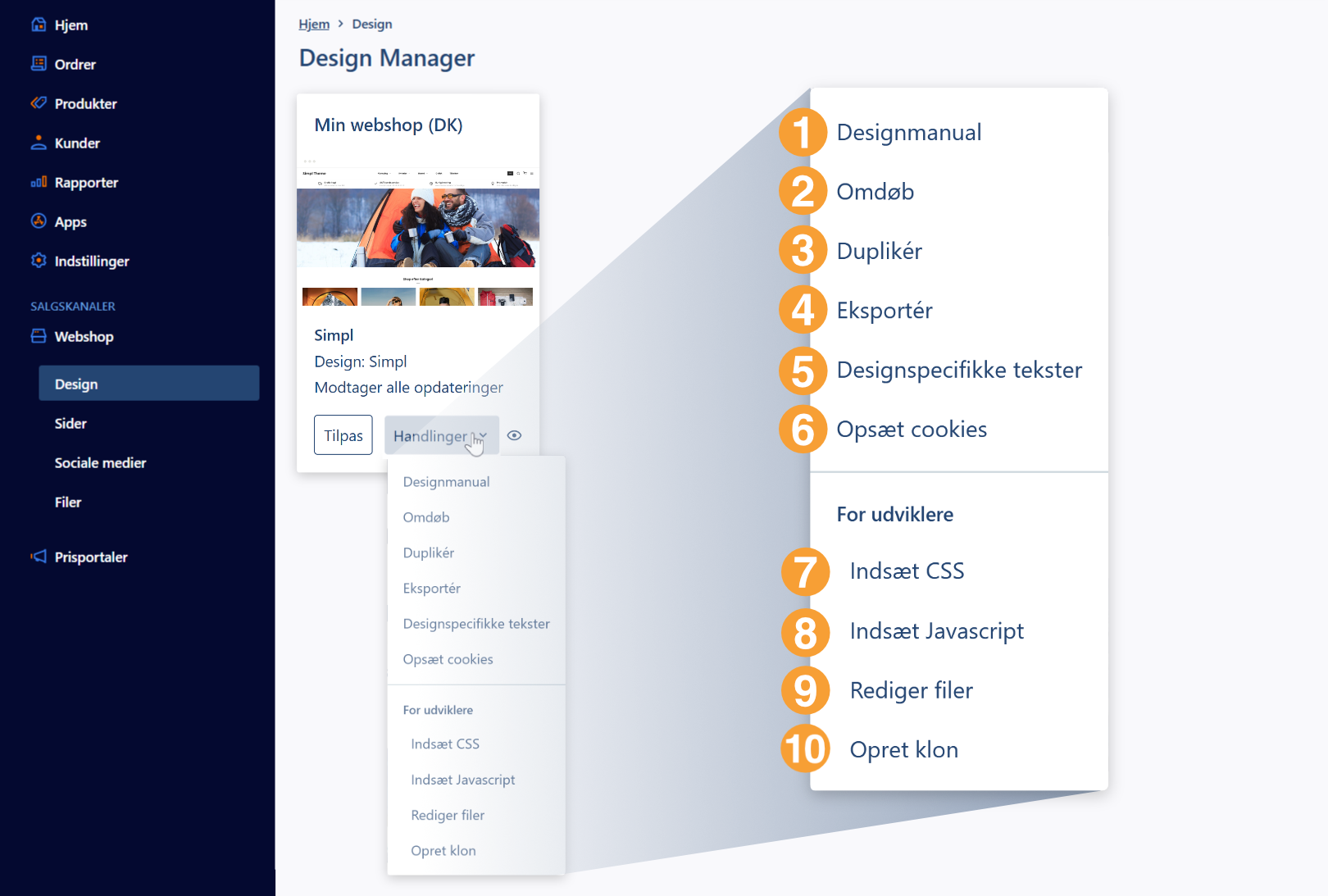
- Designmanual: Hvis det pågældende design har en tilhørende designmanual kan den tilgås her.
- Omdøb: Her kan du angive en valgfri titel. Med individuelle titler kan du kende forskel på aktive designs på tværs af sites, altså hvis du har flere designs, eller hvis du tilpasser forskellige versioner af deaktiverede designs.
- Duplikér: Her kan du oprette en kopi af designet som backup, eller hvis du ønsker at tilpasse en kopi frem for det aktive design.
- Eksportér: Her kan du eksportere det pågældende design. Eksporterede designs gemmes som ZIP-fil og kan benyttes til at overføre designs imellem shops.
- Designspecifikke tekster: Her kan du redigere tekster som hører til det pågældende design. Premium designs har ofte flere specifikke tekster end gratis designs. Hvis det pågældende design ikke har designspecifikke tekster vises dette menupunkt ikke. Læs mere om designspecifikke tekster her.
- Opsæt cookies: Her kan du håndtere din cookieopsætning via shoppens cookie manager (se denne guide hvis du benytter iubenda til at håndtere dine cookies).
- Indsæt CSS: CSS er et kodesprog der kan benyttes til at ændre shoppens visuelle layout. Denne sektion kræver kodeerfaring. Læs mere om indsætning af CSS her.
- Indsæt Javascript: Javascript er et kodesprog der kan benyttes til at tilføje funktionalitet til shoppen. Denne sektion kræver kodeerfaring. Læs mere om indsætning af Javascript her.
- Rediger filer: Denne sektion giver mulighed for at ændre direkte i shoppens kodefiler, og kræver kodeerfaring. Læs mere om redigering af kodefiler her.
- Opret klon: Denne funktion skaber en fuld kopi af designet i din webshops eget filarkiv frem for løbende, at hente den seneste version fra det fælles filarkiv. Dette betyder at designfilerne ikke vil få evt. kritiske opdateringer, såsom lovpligtige ændringer af indkøbskurven eller checkout - det skal du selv sørge for, at håndtere. Funktionaliteten er beregnet til situationer hvor opdatering og udbygning af hele designet håndteres manuelt, f.eks. via FTP, af en designpartner/webudvikler. Handlingen kan ikke fortrydes. Læs mere om redigering af kodefiler her.
Skift design
Denne funktion er kun tilgængelig på aktive designs, og menupunktet vises kun, hvis der er et eller flere deaktiverede designs i designmanageren:
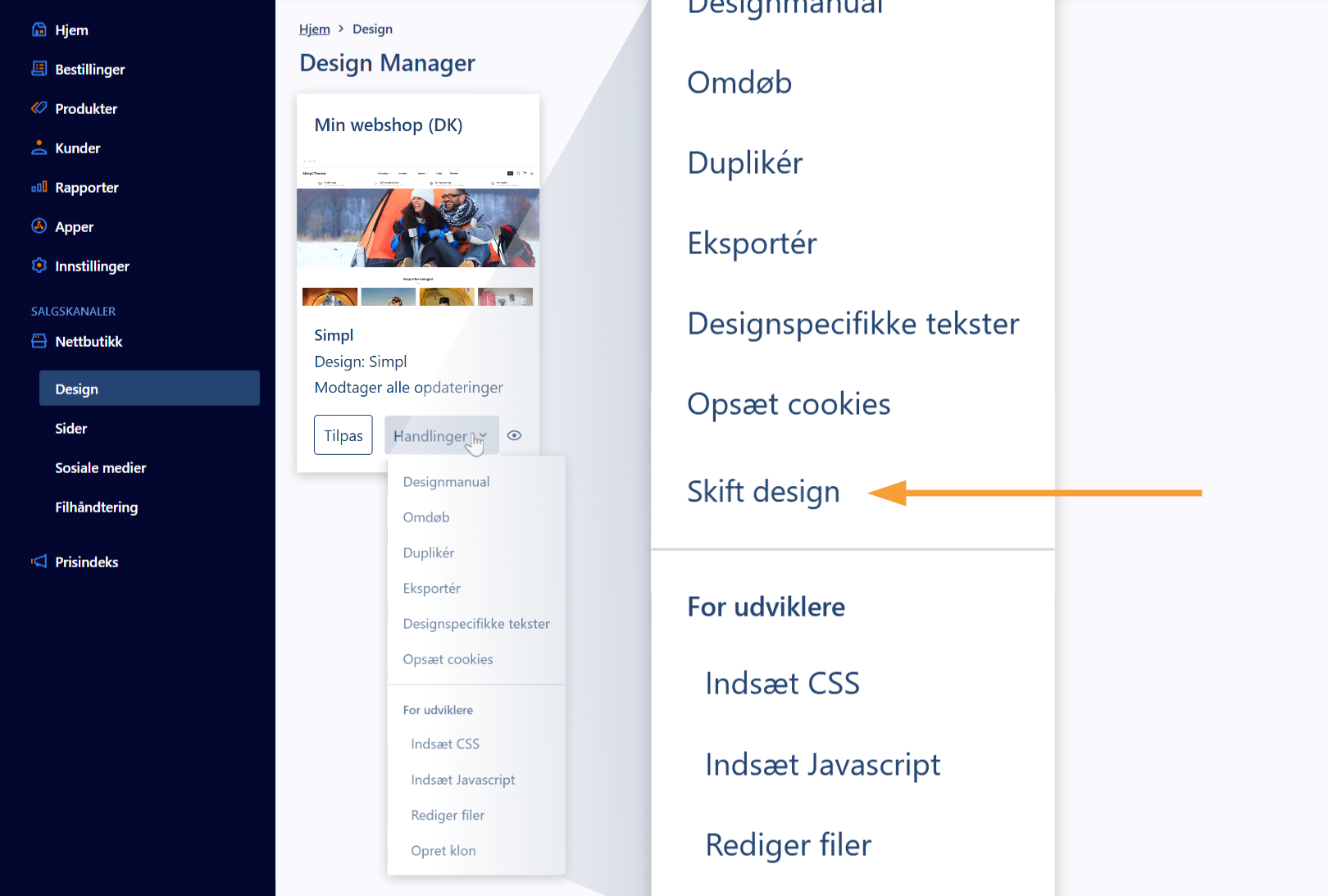
Her kan du udskifte dit aktive design med et af de andre i design manageren. Hvis du ikke har andre designs tilgængelig kan du besøge Design Store og tilføje dem.
- Se hvordan du skifter design i denne artikel.
Sletning af designs
Inaktive designs, altså dem der vises nederst i design manageren, har desuden et menupunkt til at slette det pågældende design. Du kan med andre ord kun slette designs der ikke benyttes på shopfronten.
Tilpas dit design
Klik på Tilpas for at redigere logo, farver og indstillinger for det pågældende design.
- Læs mere om tilpasning i denne artikel.
Værd at vide
Tilrettede designfiler modtager ikke automatisk opdateringer fordi vi ikke vil overskrive egne kodetilpasninger. Man vil derfor importere en ny kopi af designet fra Design Store og kopiere den pågældende fil over med de ønskede kodetilpasninger.
Hold musen over teksten Modtager delvist opdateringer for at se en forhåndsvisning af hvilke filer der ikke modtager opdateringer:
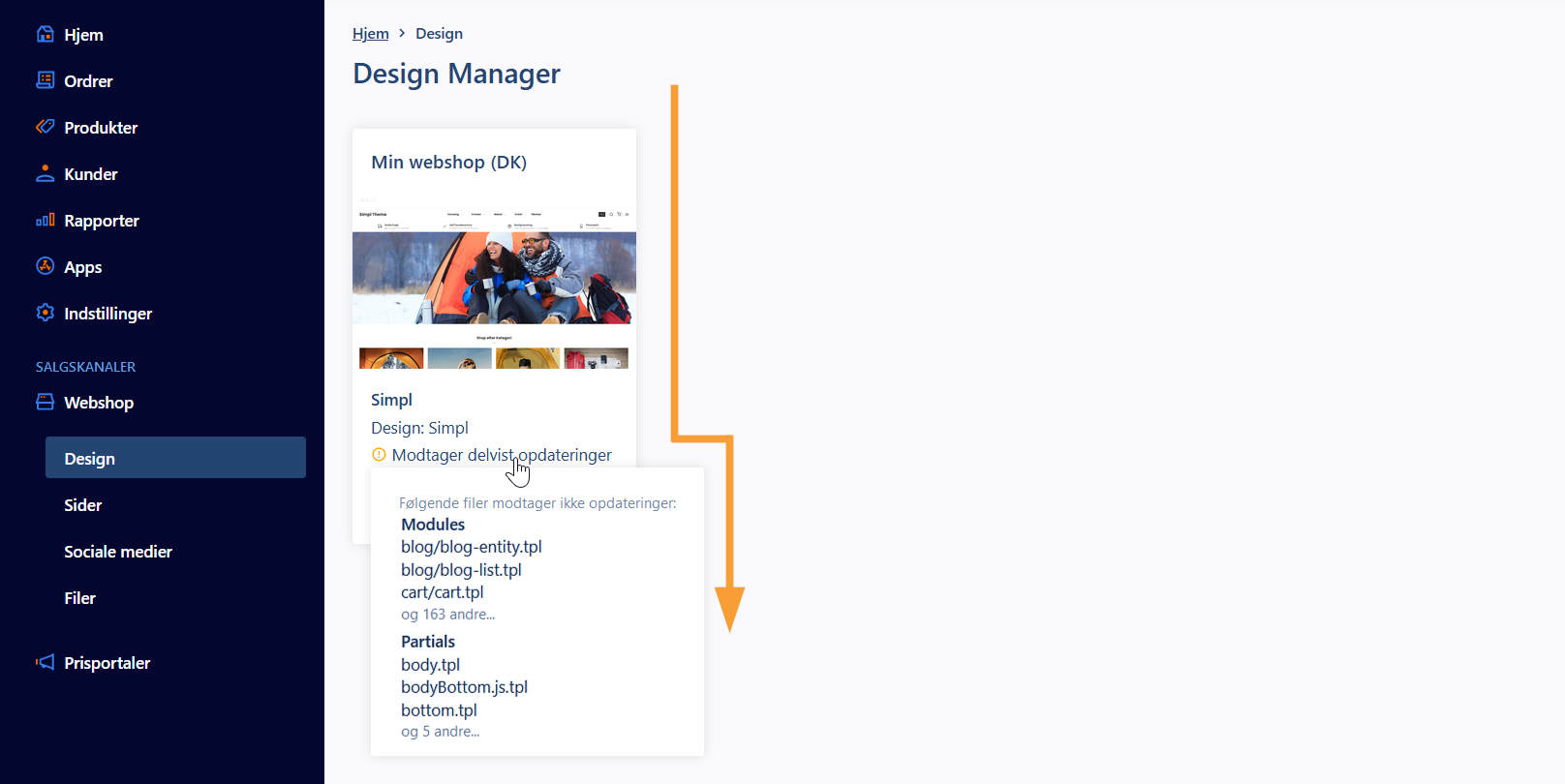
Bemærk: Hvis du har mange tilrettede designfiler vil oversigten kun vise et udvalg; dette indikeres i dialogen med "og 5 andre..." mv. I så fald vil du skulle gå ind under Handlinger > Rediger filer hvor alle tilrettede filer er markeret med "(C)", hvilket står for Custom som i "egen tilpasning" på engelsk.
Nyttige links
- Læs mere om Design Store
- Tilpas design
- Designspecifikke tekster
- Hvordan tilføjer jeg et billedbanner?
- Læs mere om Hvordan indsætter jeg JavaScript?
- Læs mere om Hvordan ændrer jeg shoppens standard tekster?
